SSD 換装 ②
Green House 120GB SSDへのクローンが無事完了したので
Lifebook A573に搭載していきます。

このPC、内部ストレージへのアクセスがちょっと面倒です。
この頃の国産PCにありがちな、リヤパネルにストレージとメモリの
専用カバーあり、ビス1本でアクセスが可能という構造ではありません。
メモリは容易にアクセス可能なのですが、
ストレージはそこそこバラさないとご対面出来ません。
まずはバッテリーとメモリを取り外します。そしてリヤパネルのビスを全て外します。
ビスを外し終わったら次は液晶側からの作業になります。

キーボードを止めているカバーを外します。
こちらは横方向からマイナスドライバー等でこじ開けます。

そしてキーボードを外します。裏側に両面テープが貼ってあるので
慎重に剥がします。強引に剥がすとキーボードがペコペコになります。

外したキーボードの下から出てきたビスも外し、更に液晶のヒンジも外します。
ここからがちょっと面倒。PC本体と液晶は分離していますが
ケーブルが繋がったままなので作業がやり辛いです。
裏返したりする際にケーブルを引っ張ってしまい切れたら大変です。
慎重に作業を進めます。

San Disk 240GB SSDとご対面です。
ついでなのでCPUグリスの交換もしようと思いましたが
使い切ってなくなっている事を忘れていました。まあこのPC、CPUグリスの交換は
ここから更に基盤を外さなくてはならないので面倒なのと
前回のグリス交換から1年程しか経過していない記憶なので今回は割愛します。
ファンが汚れていたので適当に清掃しておきました。
SSD横のガラ空きスペースはDVDドライブベイですが
私の場合、まったく使わないので外しちゃってます。

San Disk 240GB SSDとGreen House 120GB SSDを交換します。

外したケーブル類を繋いで、完全に組み立てる前に一旦起動テストをします。
正常に起動しました。OKです。
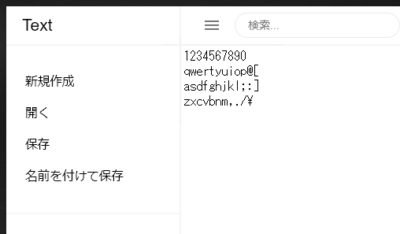
キーボード入力も確認しておきます。OKです。
後は組み立てて元に戻します。

新たに換装したSSDは容量が120GBと少なめなので
使用していないソフトやダウンロードファイルを削除します。
空き容量は64GBになりました。半分以上空いているので良しとします。
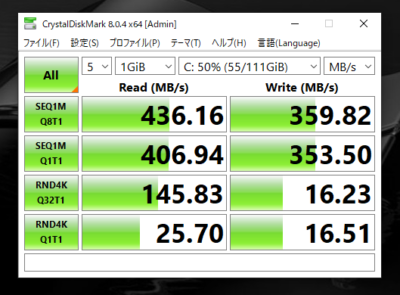
換装前の懸念材料であったCrystal Disc Markの計測結果です。『あれっ?』
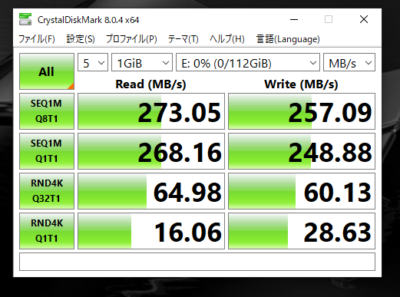
こちらが換装前にUSB接続のHDDケースで測定した結果ですが全然違います。
SATA接続とUSB接続ってこんなに違うんですかね~?
Crystal Disk Markのダウンロードはこちらから
https://crystalmark.info/ja/software/crystaldiskmark/

こちら、メーカーホームページからの引用です。
メーカー公称最大値には若干劣りますが
9割程度の速度は出ているので安心しました。
で、早速使ってみる事にしました。すべて正常に作動している様です。
そんな訳でFujitsu Lifebook A573の容量削減したSSDへの換装、無事完了です。
今のところ予定はないですが、今後容量不足が発生しそうな場合
手元に余っているHDDを使って、空いているDVDドライブベイに
2ndストレージを増設するという手段もありかななどと考えています。
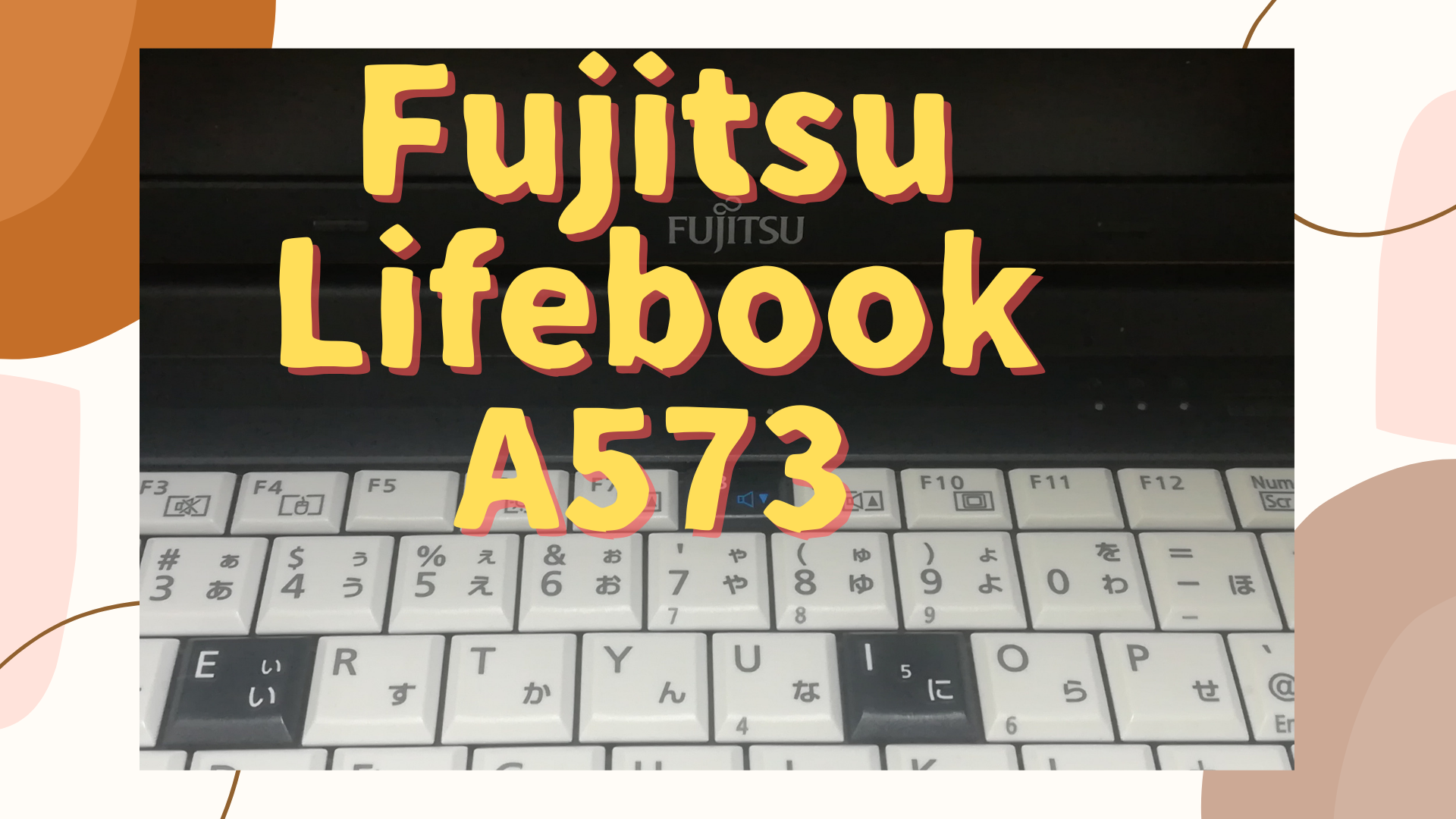


コメント